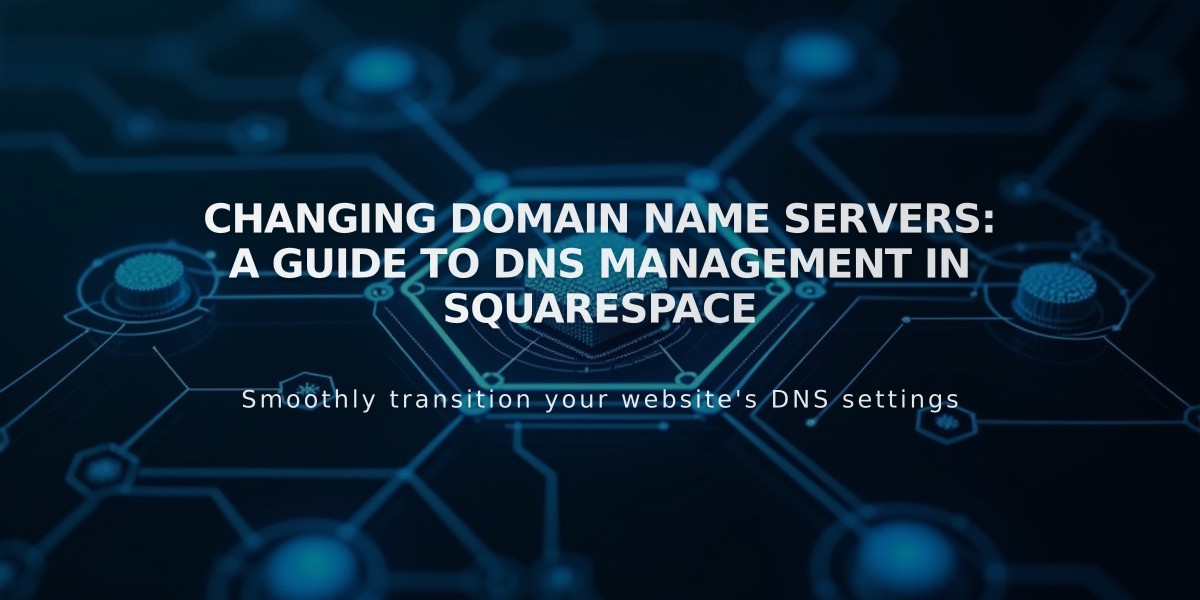
Changing Domain Name Servers: A Guide to DNS Management in Squarespace
Changing Name Servers: A Complete Guide
Name servers direct domain names to specific online locations by hosting DNS records. While Squarespace's default name servers connect domains to their services, you can modify these settings through the domain's Advanced settings panel.
When to Change Name Servers
- For domains registered with Squarespace
- For third-party domains connected via Nameserver Connect
- When specific third-party services require domain access
Important Considerations
- Changing default name servers disconnects your site and Google Workspace
- Custom name servers require re-adding all DNS records
- Changes can take up to 72 hours to take effect
Adding Custom Name Servers
- Open Domains dashboard
- Select domain name
- Click DNS > Domain Name Servers
- Choose "Use Custom Name Servers"
- Confirm DNSSEC disable prompt
- Enter name server records (minimum 2, maximum 13)
- Save changes
Resetting to Squarespace Defaults
- Open Domains dashboard
- Select domain name
- Click DNS > Name Servers
- Choose "Use Squarespace Name Servers"
- Save changes
- Re-enable DNSSEC when prompted
Troubleshooting Tips
- Allow 72 hours for changes to propagate
- Contact third-party provider support if issues persist
- Verify DNS records are properly configured
Additional Features
- Add multiple name servers to distribute traffic
- Implement DNSSEC protection through DS or DNSKEY records
- Manage multiple domains separately
Note: For domains using DNS Connect, manage DNS settings through your third-party provider instead of following this guide.
For optimal performance, only modify name servers if you have experience managing domains or need specific features like DNSSEC protection.
Related Articles
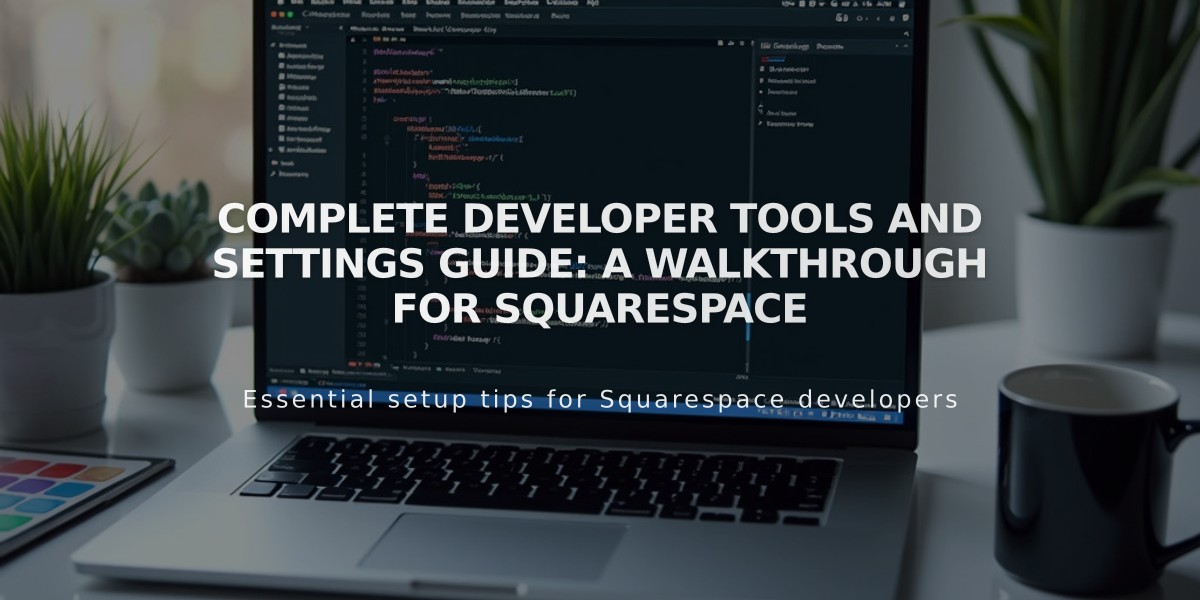
Complete Developer Tools and Settings Guide: A Walkthrough for Squarespace

